Si të shkruani shënime në OneNote 2013 në Android

Mësoni si të shkruani shënime në OneNote 2013 në Android me krijimin, hapjen dhe regjistrimin e shënimeve. Aplikoni strategji efektive për menaxhimin e shënimeve tuaja.
Mënyra se si futni vlerat në një fletë pune Excel 2019 përcakton llojin e formatit të numrave që marrin ato. Këtu janë disa shembuj se si funksionon formati i numrave Excel:
Edhe pse ju mund t'i formatoni vlerat në këtë mënyrë ndërsa vazhdoni (gjë që është e nevojshme në rastin e datave), nuk keni pse ta bëni këtë në këtë mënyrë. Ju gjithmonë mund t'i caktoni një format numrash një grupi vlerash përpara ose pasi t'i vendosni ato. Formatimi i numrave pasi t'i vendosni ato është shpesh mënyra më efikase, sepse është vetëm një procedurë me dy hapa:
Zgjidhni të gjitha qelizat që përmbajnë vlerat që duhet të rregullohen.
Zgjidhni formatin e numrave që dëshironi të përdorni nga butonat e komandave të formatimit në skedën Home ose opsionet e disponueshme në skedën Number në kutinë e dialogut Format Cells.
Edhe nëse jeni një daktilografist vërtet shumë i mirë dhe preferoni të futni secilën vlerë saktësisht ashtu siç dëshironi të shfaqet në fletën e punës, ju duhet të përdorni formatet e numrave për të bërë që vlerat që llogariten sipas formulave të përputhen me të tjerët hyjnë. Kjo ndodh sepse Excel-i aplikon një format të përgjithshëm të numrave (të cilin kutia e dialogut Format Cells përcakton: "Qelizat e formatit të përgjithshëm nuk kanë format specifik të numrave.") për të gjitha vlerat që llogarit, si dhe për ato që futni që nuk ndjekin saktësisht një nga formatet e tjera të numrave Excel. Problemi më i madh me formatin e Përgjithshëm është se ai ka zakonin e keq për të hequr të gjitha zerat kryesore dhe pasuese nga hyrjet. Kjo e bën shumë të vështirë renditjen e numrave në një kolonë në pikat dhjetore të tyre.
Ju mund ta shikoni këtë gjendje të trishtuar në imazhin e mëposhtëm, i cili është një mostër fletë pune me shifrat e shitjeve të tremujorit të parë 2019 për Mother Goose Enterprises përpara se ndonjë nga vlerat të jetë formatuar. Vini re se si dhjetori në numrat në shifrat e shitjeve mujore i tregon kolonat zig dhe zag sepse ato nuk janë të rreshtuara në numrin dhjetor. Ky është faji i formatit të numrave të përgjithshëm të Excel; kura e vetme është formatimi i vlerave me një format uniform të numrave.
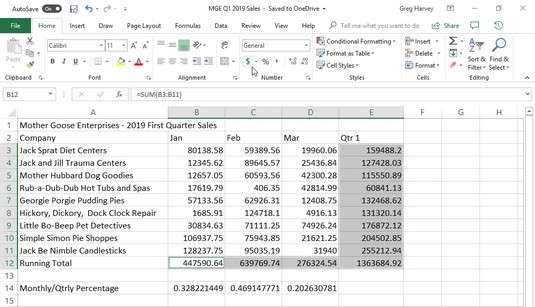
Numrat me numra dhjetorë nuk përputhen kur zgjidhni formatimin e përgjithshëm.
Duke pasur parasysh natyrën financiare të shumicës së fletëve të punës Excel 2019, ju ndoshta përdorni formatin e numrave të kontabilitetit më shumë se çdo tjetër. Aplikimi i këtij formati është i lehtë sepse mund ta caktoni atë në përzgjedhjen e qelizës thjesht duke klikuar butonin Formati i Numrit të Kontabilitetit në skedën Home.
Formati i numrave të kontabilitetit shton një shenjë dollari, presje midis mijëra dollarëve dhe dy shifra dhjetore për çdo vlerë në një diapazon të zgjedhur. Nëse ndonjë nga vlerat në përzgjedhjen e qelizës është negative, ky format i numrave i shfaq ato në kllapa (mënyra se si i pëlqejnë kontabilistët). Nëse dëshironi një shenjë minus përpara vlerave tuaja negative financiare në vend që t'i mbyllni ato në kllapa, zgjidhni formatin e monedhës në menunë rënëse Formati i numrit ose në skedën "Numri" në kutinë e dialogut Formati qelizat.
Më poshtë mund të shihni se janë zgjedhur vetëm qelizat që përmbajnë totale (vargu i qelizave E3:E10 dhe B10:D10). Kjo përzgjedhje qelize u formatua më pas me formatin e numrit të Kontabilitetit duke klikuar thjesht butonin e komandës së tij (ai me ikonën $, natyrisht) në grupin Number në skedën Faqja kryesore e shiritit.
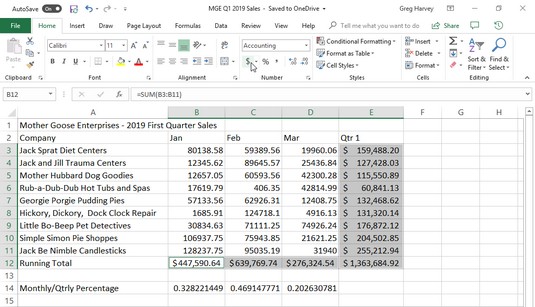
Shumat në tabelën e shitjeve të Mother Goose pasi klikoni butonin Formati i Numrit të Kontabilitetit në skedën Home.
Edhe pse mund t'i vendosni të gjitha shifrat në tabelë në formatin e numrave të kontabilitetit për të rreshtuar pikat dhjetore, kjo do të rezultonte në një tepricë të shenjave të dollarit në një tabelë mjaft të vogël. Në këtë shembull, vetëm shumat mujore dhe tremujore janë formatuar me formatin e numrit të kontabilitetit.
Kur aplikoni formatin e numrit të kontabilitetit në përzgjedhjen në diapazonin e qelizave E3:E10 dhe B10:D10 në tabelën e shitjeve të paraqitur më sipër, Excel shton shenjat e dollarit, presjet midis mijërave, një pikë dhjetore dhe dy shifra dhjetore në numrin e theksuar. vlerat. Në të njëjtën kohë, Excel zgjeron automatikisht kolonat B, C, D dhe E aq sa për të shfaqur gjithë këtë formatim të ri.
Në versionet e Excel-it më të hershëm se Excel 2003, ju duhej t'i zgjeronit vetë këto kolona dhe në vend të numrave të përafruar në mënyrë perfekte, u përballët me kolonat e #######s në sferat e qelizave E3:E10 dhe B10:D10. Shenja të tilla paund (ku duhet të jenë totalet e dollarit të formatuar bukur) shërbejnë si tregues të tejmbushjes, duke deklaruar se çfarëdo formatimi që i keni shtuar vlerës në atë qelizë ka shtuar aq shumë në ekranin e vlerës sa Excel nuk mund ta shfaqë atë brenda gjerësisë aktuale të kolonës.
Për fat të mirë, Excel eliminon treguesit e tejmbushjes së formatit kur jeni duke formatuar vlerat në qelizat tuaja duke zgjeruar automatikisht kolonat. E vetmja herë që do të hasni ndonjëherë nëpër këto ####### të frikshme në qelizat tuaja është kur merrni përsipër të ngushtoni një kolonë të fletës së punës në masën që Excel nuk mund të shfaq më të gjithë karakteret në qelizat e tij me vlerat e formatuara.
Formati Style i presjes ofron një alternativë të mirë për formatin e monedhës. Ashtu si Currency, formati i stilit të presjes fut presje në numra më të mëdhenj për të ndarë mijëra, qindra mijëra, miliona dhe … mirë, e kuptoni idenë.
Ky format gjithashtu shfaq dy shifra dhjetore dhe vendos vlera negative në kllapa. Ajo që nuk shfaq janë shenjat e dollarit. Kjo e bën atë të përsosur për formatimin e tabelave ku është e qartë se keni të bëni me dollarë dhe cent ose për vlera më të mëdha që nuk kanë të bëjnë me paratë.
Formati i stilit të presjes gjithashtu funksionon mirë për pjesën më të madhe të vlerave në mostrën e fletës së punës së shitjeve të tremujorit të parë. Shikoni imazhin më poshtë për të parë këtë tabelë pasi qelizat që përmbajnë shitjet mujore për të gjitha ndërmarrjet Mother Goose janë formatuar me formatin e stilit të presjes. Për ta bërë këtë, zgjidhni gamën e qelizave B3:D9 dhe klikoni butonin Stili i presjes - atë me ikonën e presjes ( , ) - në grupin Numër në skedën Home.
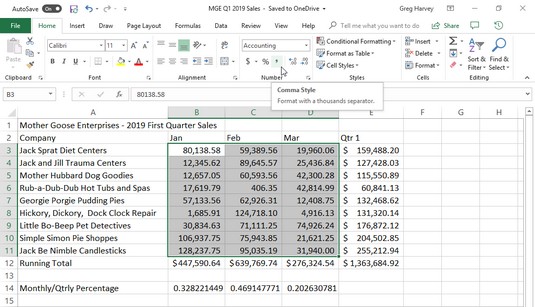
Shifrat e shitjeve mujore pas formatimit të qelizave me formatin e numrave të stilit presje.
Vini re se si formati i stilit presje në imazhin e mësipërm kujdeset për problemin e mëparshëm të rreshtimit dhjetor në shifrat e shitjeve tremujore. Për më tepër, shifrat e shitjeve mujore të formatuara në stilin presje përputhen në mënyrë të përkryer me totalet mujore të stilit të monedhës në rreshtin 10. Nëse shikoni nga afër (mund t'ju duhet një xham zmadhues për këtë), do të shihni se këto vlera të formatuara nuk i përkasin më të drejtës skajet e qelizave të tyre; ata janë zhvendosur pak në të majtë. Hendeku në të djathtë midis shifrës së fundit dhe kufirit të qelizës akomodon kllapat e djathta në vlera negative, duke siguruar që edhe ato të rreshtohen saktësisht në pikën dhjetore.
Shumë fletë pune përdorin përqindje në formën e normave të interesit, normave të rritjes, normave të inflacionit, etj. Për të futur një përqindje në një qelizë, shkruani shenjën e përqindjes (%) pas numrit. Për të treguar një normë interesi prej 12 përqind, për shembull, futni 12% në qelizë. Kur e bëni këtë, Excel cakton një format të numrit të përqindjes dhe, në të njëjtën kohë, e ndan vlerën me 100 (kjo është ajo që e bën atë një përqindje) dhe e vendos rezultatin në qelizë (0.12 në këtë shembull).
Jo të gjitha përqindjet në një fletë pune futen me dorë në këtë mënyrë. Disa mund të llogariten me një formulë dhe të kthehen në qelizat e tyre si vlera dhjetore të papërpunuara. Në raste të tilla, duhet të shtoni një format Përqindje për të kthyer vlerat dhjetore të llogaritura në përqindje (bëhet duke shumëzuar vlerën dhjetore me 100 dhe duke shtuar një shenjë përqindjeje).
Shembulli i fletës së punës së shitjeve të tremujorit të parë thjesht ka disa përqindje të llogaritura sipas formulave në rreshtin 12 që kanë nevojë për formatim (këto formula tregojnë se sa përqind është çdo total mujor i totalit të tremujorit të parë në qelizën E10). Këto vlera pasqyrojnë formatimin e stilit të përqindjes. Për të realizuar këtë arritje, thjesht zgjidhni qelizat dhe klikoni butonin Stili i përqindjes në grupin Numër në skedën Home.
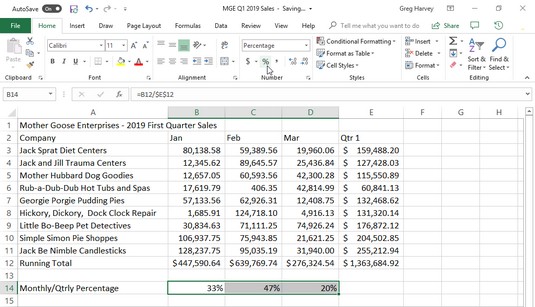
Përqindjet e shitjeve mujore në tremujor me formatimin e numrit të përqindjes.
Ju mund të rrisni ose ulni numrin e numrave dhjetorë të përdorur në një numër të futur duke përdorur butonin Formati i Numrit të Kontabilitetit, Stili i presjes ose Stili i Përqindjes në grupin Numër të skedës Home thjesht duke klikuar butonin Rrit Decimal ose Zvogëlo butonin Decimal në ky grup. Sa herë që klikoni butonin Rrit Decimal (ai me shigjetën që tregon majtas), Excel shton një tjetër shifër dhjetore në formatin e numrave që aplikoni.
Mësoni si të shkruani shënime në OneNote 2013 në Android me krijimin, hapjen dhe regjistrimin e shënimeve. Aplikoni strategji efektive për menaxhimin e shënimeve tuaja.
Mësoni si të formatoni numrat në një varg teksti në Excel për të përfshirë informacione të sakta dhe tërheqëse për raportet tuaja.
Në Excel 2010, fshini të dhënat apo formatin e qelizave lehtësisht me disa metoda të thjeshta. Mësoni si të menaxhoni përmbajtjen e qelizave me opsione të ndryshme.
Zhvilloni aftësitë tuaja në formatimin e elementeve të grafikut në Excel 2007 përmes metodave të thjeshta dhe efikase.
Mësoni se si të rreshtoni dhe justifikoni tekstin në Word 2010 me opsione të ndryshme rreshtimi dhe justifikimi për të përmirësuar formatimin e dokumenteve tuaja.
Mësoni si të krijoni makro në Excel 2019 për të automatizuar komandat dhe thjeshtuar detyrat tuaja.
Mënyra vizuale dhe e shpejtë për të vendosur një ndalesë skedash në Word 2016 është përdorimi i vizores. Zbulo disa këshilla dhe truke për përdorimin e skedave në këtë program.
Mësoni si të formula boshtet X dhe Y në Excel 2007, duke përfshirë mundësitë e ndryshimit të formatimeve për grafikët e ndryshëm.
Eksploroni se si Excel mund t
Mësoni se si të përdorni veçorinë Find and Replace të Excel 2007 për të gjetur dhe zëvendësuar të dhëna në mënyrë efikase. Kjo udhëzues është e përshtatshme për të gjithë përdoruesit që dëshirojnë të rrisin produktivitetin e tyre.







